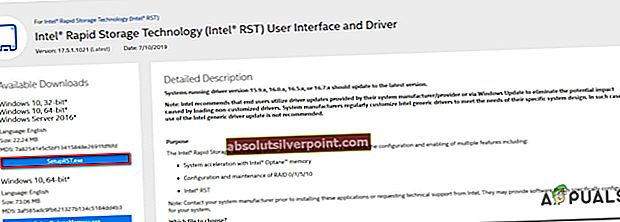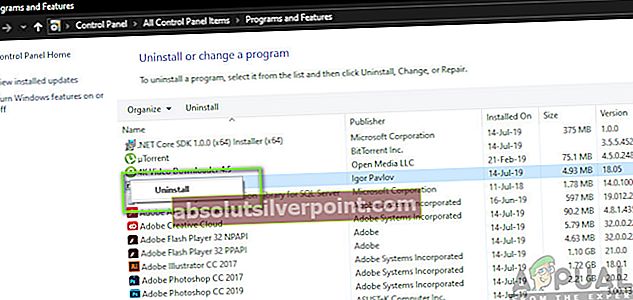Useat Windows-käyttäjät ovat tavanneet kysymyksiä nähtyään 0x8e5e0247-virhe koodia suoritettaessa erilaisia toimintoja. Useimmissa tapauksissa, joihin on kiinnitetty huomiomme, virhekoodi ilmestyy, kun käyttäjät yrittävät käyttää Windows Update -toimintoa tai kun he yrittävät käyttää jotakin sisäänrakennetuista vianmääritysapuohjelmista. Vaikka ongelma ei ole yksinomaan tietylle Windows-versiolle, sen ilmoitetaan esiintyvän useimmiten Windows 7: ssä.

Mikä aiheuttaa 0x8e5e0247 -virheen?
Tutkimme tätä ongelmaa tarkastelemalla erilaisia käyttäjäraportteja ja korjausstrategioita, joita käytetään yleisimmin tämän virhekoodin korjaamiseen. Kuten käy ilmi, on useita syyllisiä, jotka voivat aiheuttaa tämän virhesanoman:
- Intel RST -ohjain on vanhentunut - Yleisin syy tähän ongelmaan on vanhentunut Rapid Storage Driver -ajuri, joka ei kykene käsittelemään järjestelmän kokoonpanossa olevaa tallennuskokoa. Tämä tapahtuu tyypillisesti heti sen jälkeen, kun käyttäjä on päivittänyt uuden tallennuslevyn. Tässä tapauksessa sinun pitäisi pystyä ratkaisemaan ongelma päivittämällä Intel Rapid Storage Technology -ohjain uusimpaan.
- Intel Matrix Storage on ristiriidassa samanlaisen ohjaimen kanssa - Tämän apuohjelman tiedetään käynnistävän tämän virheen tapauksissa, joissa käyttäjä on asentanut myös erillisen tai yleisen ohjaimen, joka tuo saman toiminnallisuuden. Jos tämä skenaario soveltuu tilanteeseesi, sinun pitäisi pystyä ratkaisemaan ongelma poistamalla Intel Matrix Storage -apuohjelma.
- Järjestelmätiedostojen vioittuminen - Toinen mahdollinen syyllinen, joka laukaisee 0x8e5e0247 -virheen, on järjestelmätiedostojen vioittuminen. On vahvistettuja tapauksia, joissa tämä virhekoodi on ratkaistu sen jälkeen, kun asianomaiset käyttäjät ovat tunnistaneet ja korjanneet vioittuneet kohteet apuohjelmilla, kuten SFC tai DISM. Jos vioittuminen on vakavampaa, korjausasennuksen tulisi olla ensisijainen tapa.
Jos jokin yllä olevista tilanteista soveltuu ongelmasi tyyppiin, tässä artikkelissa on useita erilaisia vianmääritysstrategioita. Alta löydät useita tapoja, joita muut samanlaisessa tilanteessa olevat käyttäjät ovat onnistuneet ratkaisemaan 0x8e5e0247-virhe koodi.
Jos haluat pysyä mahdollisimman tehokkaana, suosittelemme noudattamaan alla olevia mahdollisia korjauksia järjestyksessä, koska tilasimme ne tehokkuuden ja vakavuuden mukaan. Sinun pitäisi lopulta törmätä menetelmään, jonka avulla voit korjata ongelman syystä riippumatta.
Aloitetaanpa!
Tapa 1: Intel Rapid Storage -tekniikan päivittäminen
Jos aloitit saada tämän virhesanoman päivitettyäsi tietokoneen kokoonpanon uudella kiintolevyllä tai SDD: llä, on todennäköistä, että ongelma ilmenee vanhan Intel Rapid Storage Technology -ohjaimen takia, joka ei osaa toimia nykyisen aseman koon kanssa.
Jos tämä skenaario on käytettävissä, sinun pitäisi pystyä ratkaisemaan ongelma päivittämällä Intel Rapid Storage Technology -ajuriversio uusimpaan virallisilla kanavilla. Samankaltaiset käyttäjät, jotka kamppailevat saman virhesanoman ratkaisemiseksi, ovat ilmoittaneet onnistuneensa korjaamaan ongelman loputtomiin noudattamalla alla olevia ohjeita.
Näin sinun on tehtävä voidaksesi päivittää Intel Rapid Storage Technology -ohjaimen:
- Käy tällä linkillä (tässä) ja napsauta viimeisintä versiota Intel Rapid Storage Technology (Intel RST) kuljettaja.
- Kun olet saapunut seuraavalle näytölle, etsi näytön vasemmanpuoleisesta osasta ja lataa AsennusRST suoritettava.
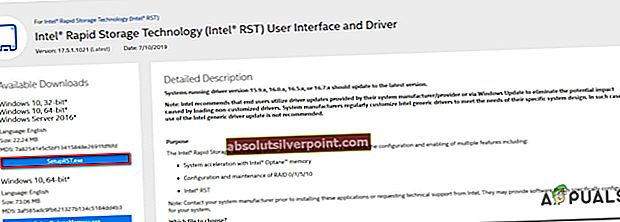
- Sitten sovi käyttöehtojen kanssa ja odota, kunnes lataus on valmis.
- Kun asennustiedosto on ladattu, kaksoisnapsauta sitä ja suorita Intel RST -ajurin uusimman version asennus noudattamalla näytön ohjeita.
- Kun asennus on valmis, käynnistä tietokone uudelleen manuaalisesti, jos sinua ei kehoteta tekemään niin.
- Kun seuraava käynnistysjakso on valmis, toista toiminto, joka aiemmin laukaisi 0x8e5e0247-virhe ja katso onko ongelma ratkaistu.
Jos huomaat saman ongelman toistuvan, siirry seuraavaan alla olevaan menetelmään.
Tapa 2: Intel Matrix Storage -ohjelman asennuksen poistaminen
Kuten käy ilmi, jos käytät Intel Matrix Storage -ohjelmaa, mutta olet asentanut myös Intel Rapid Storage -ohjaimen (tai vastaavan AMD-version), on todennäköistä, että näet 0x8e5e0247-virhe koodi johtuu ristiriidasta kahden kuljettajan välillä, jotka tekevät periaatteessa samaa asiaa.
Tässä tapauksessa sinun pitäisi pystyä ratkaisemaan ongelma poistamalla Intel Matrix Storage -apuohjelman Ohjelmat ja toiminnot -apuohjelman avulla. Useat saman ongelman kohtaavat käyttäjät ovat ilmoittaneet, että virhekoodia ei enää esiintynyt seuraavien ohjeiden noudattamisen ja tietokoneen uudelleenkäynnistyksen jälkeen.
Näin sinun on tehtävä:
- Lehdistö Windows-näppäin + R avata a Juosta valintaikkuna. Kirjoita sitten "Appwiz.cpl" ja paina Tulla sisään avata Ohjelmat ja ominaisuudet apuohjelma.

- Kun olet sisällä Ohjelmat ja ominaisuudet -näyttö, selaa asennettujen sovellusten luetteloa ja etsi Intel Matrix Storage. Kun näet sen, napsauta sitä hiiren kakkospainikkeella ja valitse Poista asennus pikavalikosta.
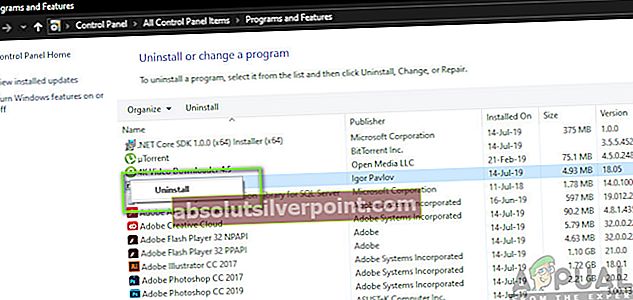
- Suorita asennus loppuun noudattamalla näytön ohjeita. Käynnistä sitten tietokone uudelleen.
- Tarkista seuraavassa käynnistysjaksossa, onko ongelma ratkaistu toistamalla toiminto, joka aiemmin laukaisi virheen.
Jos näet edelleen 0x8e5e0247-virhe koodi, siirry seuraavaan alla olevaan menetelmään.
Tapa 3: SFC- ja DISM-skannausten suorittaminen
Toinen mahdollinen skenaario, jolla on potentiaalia tuottaa 0x8e5e0247-virhe code on jonkinlainen järjestelmätiedostojen vioittuminen, joka estää Windows Update- tai Windows Troubleshooter -toimintoja. Jos tämä tapaus on sovellettavissa, sinun pitäisi pystyä ratkaisemaan ongelma korjaamalla vioittuminen apuohjelmilla, kuten DISM (käyttöönottokuvien huolto ja hallinta) tai SFC (järjestelmätiedostojen tarkistus).
Molemmat apuohjelmat korjaavat lopulta vioittuneet järjestelmätiedostot, mutta ne tekevät sen eri tavoin. SFC käyttää paikallista välimuistia vioittuneiden tiedostojen korvaamiseen terveellisillä vaihtoehdoilla, kun taas DISM käyttää Windows Update -sovellusta uusien kopioiden lataamiseen.
Jos epäilet, että järjestelmätiedostojen vioittuminen saattaa aiheuttaa ongelman, suosittelemme näiden kahden apuohjelman suorittamista alla olevassa järjestyksessä. Voit tehdä SFC- ja DISM-skannauksia seuraavasti:
- Lehdistö Windows-näppäin + R avata a Juosta ikkuna. Kirjoita sitten 'Cmd' ja paina Ctrl + Vaihto + Enter avataksesi korotetun komentokehotteen. Kun näet UAC (Käyttäjätilien valvonta), klikkaus Joo myöntää järjestelmänvalvojan käyttöoikeudet.

- Kun onnistut avaamaan korotetun komentokehotteen, kirjoita seuraava komento ja paina Tulla sisään aloittaa SFC-skannaus:
sfc / scannow
merkintä: Tämän tarkistuksen pysäyttäminen keskellä tätä voi aiheuttaa lisää haittaa järjestelmätiedostoillesi, joten älä sulje CMD-ikkunaa tai sammuta tietokonetta odottamatta, ennen kuin tarkistus on valmis. Muista, että tietokoneen ominaisuuksista ja tallennustilasta riippuen se voi kestää useita tunteja.
- Kun SFC-tarkistus on valmis, käynnistä tietokone uudelleen ja katso, onko ongelma ratkaistu, kun seuraava käynnistysjakso on valmis.
- Jos kohtaat edelleen 0x8e5e0247-virhekoodi, seuraa vaihetta 1 uudelleen avataksesi toisen kohonneen CMD-kehotteen, mutta kirjoita tällä kertaa alla oleva komento aloittaaksesi DISM-skannauksen:
DISM / Online / Cleanup-Image / RestoreHealth
merkintä: Muista, että DISM tarvitsee luotettavan Internet-yhteyden voidakseen ladata terveitä kopioita vioittuneista tiedostoista, joten varmista, että käytät vakaa Internet-yhteys.
- Kun toimenpide on suoritettu, käynnistä tietokone uudelleen ja tarkista, onko ongelma ratkaistu seuraavan järjestelmän käynnistyksen yhteydessä.
Jos kohtaat edelleen 0x8e5e0247-virhekoodi, siirry alla olevaan lopulliseen menetelmään.
Tapa 4: Korjausasennuksen suorittaminen
Jos yllä esitetyt kaksi sisäänrakennettua apuohjelmaa eivät antaneet sinun ratkaista ongelmaa 0x8e5e0247-virhekoodi,on todennäköistä, että järjestelmäsi kamppailee vakavan korruption kanssa (saattaa vaikuttaa joihinkin tärkeisiin käyttöjärjestelmätiedostoihin).
Jos tämä skenaario on käytettävissä, sinun pitäisi pystyä korjaamaan ongelma ja välttämään puhdas asennus suorittamalla sen sijaan korjausasennus. Tämä toimenpide nollaa kaikki Windows-komponentit, myös käynnistystiedot. Mutta tämän menetelmän hyvä asia on, että se jättää kaikki henkilökohtaiset tiedostosi ennalleen - Tämä tarkoittaa, että sovelluksiasi, käyttäjän mieltymyksiäsi ja mediaasi (kuvia, videoita, asiakirjoja) ei poisteta.
Jos päätät mennä korjausasemaan, voit seurata tämän artikkelin ohjeita (tässä).